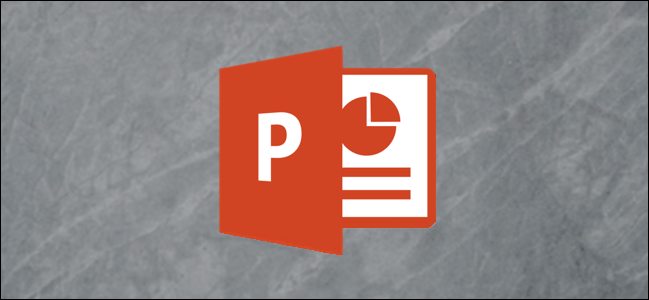
Има много начини да подобрите PowerPointпрезентация - добавяне на анимации към обекти, персонализиране на стилове на преход на слайдове и използване на интересни теми за назоваване на няколко. В допълнение към всичко това можете да добавите и музика към вашата презентация.
Добавяне на музика към вашата презентация
PowerPoint прави много лесно добавянето на музика къмвашата презентация. Добавянето на музика към вашата презентация може да е чудесна идея, но има и случаи, в които тя може да се счита за непрофесионална. Не сме тук, за да ви кажем кога да го направите, а само как да го направите, но се уверете, че е подходящо за ситуацията.
Преминете към раздела „Вмъкване“ и след това щракнете върху бутона „Аудио“.

Ще се появи меню, което ви дава възможност да качвате музика от вашия компютър или да записвате свой собствен аудио запис.
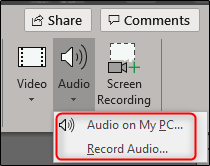
Ако искате да запишете свой собствен звук, изберете „Запис на аудио“ и ще се появи прозорецът „Запис на звук“. Влезте и дайте име на звука си, след което кликнете върху иконата „Запис“, когато сте готови да започнете.

След като бъде избрана иконата „Запис“, таймерът ще се включистарт, който ви дава общата дължина на записания звук. След като сте готови да спрете записа, натиснете иконата „Stop“. За да слушате записа, можете да натиснете иконата “Play”. Ако сте доволни от това, което записвате, изберете „OK“, за да го поставите във вашата презентация.

Ако предпочитате да качвате музика от вашия компютърВместо това се върнете в менюто с опции за аудио и изберете „Аудио на моя компютър.“ Това ще отвори директорията на вашия компютър. Намерете аудио файла, който искате да използвате, след което изберете „Вмъкване“ в долната дясна част на прозореца. PowerPoint поддържа няколко популярни формата, като MP3, MP4, WAV и AAC.

Сега ще видите иконата на високоговорител във вашата презентация. Тук можете да възпроизвеждате аудиото, да контролирате силата на звука и да премествате аудиото назад или напред 0,25 секунди.

Освен това в полето се появява раздела „Възпроизвеждане“панделка. По подразбиране "Audio Style" автоматично се задава на "No Style". Това означава, че аудиото ще се възпроизвежда само на слайда, където го вмъкнете, иконата ще се появи в презентацията, а звукът ще започне само след като щракнете тази икона.
Но можете да промените всичко това. Можете да използвате тук опциите, за да коригирате силата на звука на възпроизвеждане по подразбиране, да изберете дали музиката се стартира автоматично или с едно щракване, дали се възпроизвежда през други слайдове, дали се завърта, докато не я спрете и т.н.
Ще променим това, като изберете „Игра във фонов режим“ в секцията „Аудио стилове“.
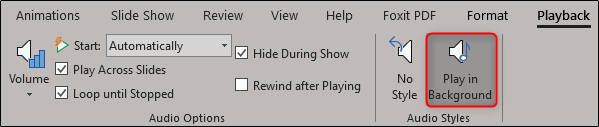
На разположение са и няколко други опции. Можете да добавите (или премахнете) отметки за конкретно време във вашия аудио клип, да отрежете части от аудиото и да дадете на аудио ефекта си на избледняване / изчезване.
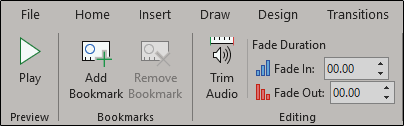
Използвайте тези инструменти, за да персонализирате перфектния звук за вашата презентация.








